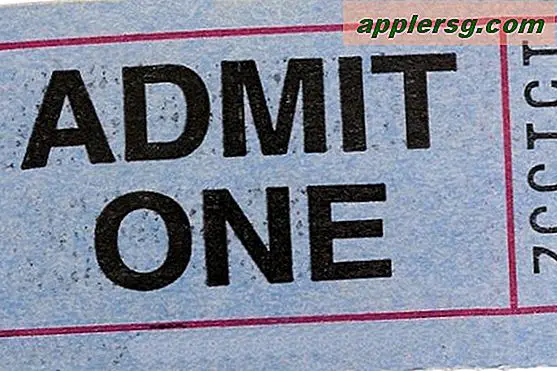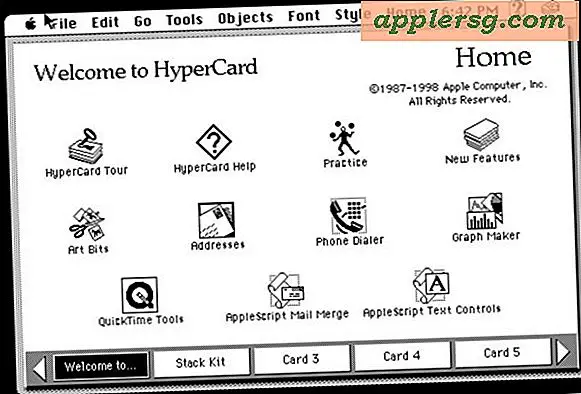Vad gör du om du inte kommer ihåg ett Apple-ID eller lösenord

Att glömma inloggningen och lösenordet till ett Apple-ID är inte den bästa känslan i världen, särskilt med tanke på hur integrerat en Apple-inloggning är för den bredare iOS- och OS X-upplevelsen. Så, om du eller någon annan råkar glömma ett Apple-ID eller lösenordet till ett Apple-konto, vad ska du göra? Först, freak inte ut, vi är mänskliga och det här händer. Apple tillhandahåller flera sätt att återställa ett glömt ID-inloggning eller lösenord, och du kan starta återställningsprocessen antingen direkt på en iPhone, iPad eller iPod touch, Mac, Windows PC eller nästan vad som helst med en webbläsare.
De olika processerna som beskrivs nedan kommer att fungera för att återställa ett glömt Apple-ID (vilket betyder den e-postadress som användes för att logga in) och / eller återställa ett glömt Apple ID-lösenord. Det här kan vara särskilt användbart om du konfigurerar en ny enhet för dig själv eller någon annan, byter en enhet till ett kreditkortfritt ID eller ändrar Apple-ID som är kopplat till en enhet och du kan inte komma ihåg den relevanta inloggningen information, eller om ditt e-postmeddelande ändrats någon gång och du inte uppdaterade dina Apple-detaljer för att följa med det.
Innan något annat, vet att du alltid kan kontakta Apple support direkt här om du vill ha hjälp via officiella kanaler för att återvinna kontoåtkomst, vilket kan vara det bästa alternativet för användare som är överväldigade eller förvirrade.
Återställ eller återställ glömt Apple-ID eller lösenord på iPhone och iPad
Det här är allt gjort på en iOS-enhet och är ofta det enklaste sättet att logga in på ett Apple-konto:
- Öppna appen Inställningar och bläddra ner och tryck på "iCloud"
- Tryck på e-postadressen längst upp på skärmbilden för iCloud-inställningar
- Tryck på den blå texten under lösenordsinmatningen som säger "Glömt Apple-ID eller lösenord?" Där du har två alternativ:
- Om du känner till ditt Apple-ID och inte kommer ihåg lösenordet skriver du in din e-postadress och klickar på "Nästa" för att starta återställningsprocessen
- Om du inte vet ditt Apple-ID klickar du på "Glömt ditt Apple-ID?" Och fyll i ditt fullständiga namn och e-postadress för att återställa Apple ID-inloggningen (ja, du kan då återställa lösenordet efter att du har Apple ID )
- Besvara säkerhetsfrågorna för det här Apple-IDet och följ anvisningarna på skärmen för att slutföra processen
Vid den här tiden borde du vara bra att gå, du kan återställa lösenordet för kontot och sedan logga in som vanligt.
Vad händer om detta inte fungerar, eller om det inte hittar ditt Apple-ID? Du kan prova ett av de följande två alternativen:
Hitta ett Glömt Apple-ID via e-post eller den gamla e-postadressen
Detta är ett mer avancerat trick för att söka flera e-postadresser, vilket är oerhört användbart om du bytte e-postkonton vid någon tidpunkt och det är det som har orsakat inloggningsproblemet. Detta kan göras med en webbläsare i iOS, OS X eller Windows:
- Öppna valfri webbläsare och gå till den här Apple iForgot-webbplatsen (kreativt namn, eh?)
- Ange för- och efternamn som är associerat med Apple-id, din nuvarande e-postadress och alla tidigare e-postadresser för att starta återställningsprocessen
- Svara de säkerhetsfrågor som är förknippade med användaren för att slutföra återställningsprocessen
Det här hjälper till att hitta Apple-id, men om du inte kan återkalla lösenordet till det IDet måste du också gå vidare till nästa steg.
Återställ ett Apple ID-lösenord från webben
Du kan också starta lösenordsåterställningsprocessen från den officiella Apple ID-webbplatsen, det här kan också göras vilken som helst enhet så länge du har en webbläsare:
- Gå till denna Apple ID-webbplats och välj alternativet "Återställ ditt lösenord" under "Hantera ditt Apple-ID"
- Ange e-postadressen som är kopplad till kontot och svara på säkerhetsfrågorna som vanligt för att slutföra processen för återställning av lösenord
Slutligen, om du är helt fast, är du irriterad, förvirrad eller ingen av ovanstående har fungerat, kan du kontakta Apple direkt om ditt konto och i många situationer kan de hjälpa dig att återfå åtkomst igen.